Навигация
Выберите инструментом Стрелка линию (полилинию) профиля, вдоль которой будет строится график
1. Выберите инструментом Стрелка линию (полилинию) профиля, вдоль которой будет строится график.
2. Выполните команду Программы > Поверхность > Построение графика по изолиниям > График по точкам пересечения. Появится диалог "Построение графика по точкам пересечения".

Из списка Таблица выберите таблицу, содержащую изолинии. В списке содержаться все открытые в MapInfo таблицы. В случае, если для этой таблицы изолиний строился ранее график профиля, появляется сообщение о том , что график с таким именем уже существует. Пользователю предлагается загрузить параметры, заданные для графика.
Из списка Обрабатываемое поле выберите поле значений уровней.
Из списка Единицы измерения выберите единицы измерения расстояний. Стандартная установка - метры.
Нажмите кнопку Расчет для вычисления точек пересечения профиля с изолиниями. На основании этих расчетов выполняется вычисление следующих параметров: минимального/максимального значений профиля (в первой и последней точках пересечения профиля с изолиниями); минимального/максимального значений уровней изолиний, пересекающих выбранный профиль; масштабов по осям; шагов меток по осям (основные = (макс - мин)/10, дополнительные = (макс - мин)/20); размеров листа графика в мм. Изменяя вычисленные значения и настраивая масштаб, можно добиться оптимального отображения графика на листе. Обратите внимание на раздел Размеры листа графика, где отображаются размеры листа в мм по горизонтали и вертикали. Если Вас устраивают эти параметры выполните пункт 2.5 и перейдите к пункту 2.7.
Примечание: Результат вычисления точек пересечения запоминается в отдельной таблице точек с именем "имя таблицы изолиний_gr_p". В дальнейшем Вы можете использовать эти результаты расчета. Для этого нужно нажать кнопку Загрузить в сообщении, которое появится сразу после нажатия кнопки Расчет.
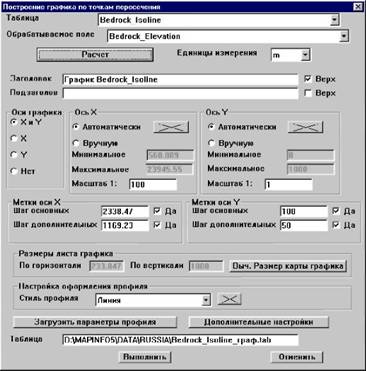
В разделе Оси графика выберите оси, которые Вы хотите отобразить на графике (варианты: Х или Y, обе оси, не отображать оси).
Изменение вычисленных параметров:
2.6.1 В разделе Ось X измените, если необходимо, вычисленные автоматически параметры -минимальное/максимальное значения профиля в точках пересечений с изолиниями (с первой и последней) и масштаб. Для этого выберите режим Вручную и задайте новые значения (например параметры, вычисленные автоматически можно изменить следующим образом: минимум - 0, а максимум округлить до целых). Задайте масштаб - количество единиц измерения расстояний в 1 мм листа. В этом же разделе можно настроить стиль оси Х - при нажатии кнопки Стиль открывается диалог , в котором Вы можете настроить параметры стиля (стиль, цвет и толщину) оси Х. Нажмите кнопку Выч.Размер карты графика в разделе Размеры листа графика. В соответствии с новыми настройками вычисляются новые размеры листа карты графика. Вы также можете изменить вычисленные параметры в разделе Ось Y - мин./макс. значения уровней изолиний, пересекающих линию профиля и масштаб. Для этого, выберите опцию Вручную и задайте новые значения (например, задайте минимум = 0). Подберите нужный масштаб. Настройте стиль оси Y. Нажмите кнопку Выч.Размер карты графика в разделе Размеры листа графика. В соответствии с новыми настройками вычисляются новые размеры листа карты графика.
В разделах Метки оси Х и Метки оси Y можно настроить разметку осей X,Y - измените, если нужно, шаги основных и дополнительных меток по осям.
Теперь можно заняться настройкой других параметров оформления графика:
2.8.1 Определите названия и расположение заголовка и подзаголовка графика в соответствующих полях Заголовок и Подзаголовок.
2.8.2 В разделе Настройка оформления графика из списка Стиль профиля выберите вид графика - линия, точки, сглаженная линии, линия с точками или область. Настройте, если необходимо, соответственно стиль линии, точки или области.
Нажатием кнопки Дополнительные настройки открывается диалог "Дополнительные параметры", в котором определяются следующие параметры: размеры шрифтов для заголовка, подзаголовка и меток; формат вывода меток - число знаков до запятой и после запятой; параметры тиков меток - размеры основных и дополнительных тиков. После настройки дополнительных параметров нажмите кнопку ОК.
2.9 В поле Таблица задайте путь и имя результирующей таблицы. Нажмите кнопку ОК.
2.10 На экране появляется окно Карты. Выполните команду Карта > Показать слой полностью… В окне Карты отобразиться график. Используя инструмент Стиль (символа, линии, области, текста), можно настроить оформление графика.

Сравните с интерполированным графиком (оба графика построены по одному профилю)
Примечание:
Кнопка Загрузить параметры профиля позволяет загрузить параметры графика, построенного ранее. Это очень удобно, если таблица содержит несколько слоев изолиний и нужно построить профиль для каждого слоя. В этом случае для анализа лучше использовать одинаковые разметки и масштабы осей.
Построенный график точно показывает точки пересечения линии профиля с изолиниями. Дополнительная функция Связь графика с картой позволяет отобразить эти точки синхронно на графике и карте. Для этого:
Откройте окно карты изолиний так, чтобы была видна линия профиля, пересекающая изолинии. Откройте график по точкам пересечения, построенный по этой линии профиля. Расположите эти окна так, чтобы были видны и график и линия профиля на карте.
Выполните команду меню Программы > Поверхность > Построение профиля по изолиниям > Связь графика с картой. Появляется дополнительная панель инструментов:
I Выбор графика
I Установка атрибутов
I Связь
I Обновить
Выберите инструмент Выбор графика. Появится диалог "Выбор таблицы графика". Выберите график
профиля, на котором будут отображаться точки пересечения. Нажмите кнопку Выполнить.
Выберите инструмент Установка атрибутов. Появится диалог "Атрибуты отображения", в котором настраиваются стили отображения точек на графике и на карте. Выберите символы, настройте их размер, цвет.
Выберите инструмент Связь. Укажите на какую-либо точку графика. Ближайшая точка пересечения будет отмечена соответствующим символом. Эта же точка пересечения профиля с изолинией будет показана на Карте.
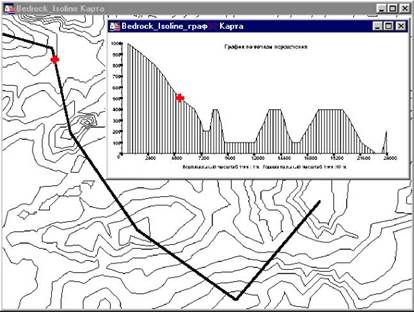
Похожие работы
... ? 8. Какими программами можно воспользоваться для устранения проблем и ошибок, обнаруженных программой Sandra? Раздел 3. Автономная и комплексная проверка функционирования и диагностика СВТ, АПС и АПК Некоторые из достаточно интеллектуальных средств вычислительной техники, такие как принтеры, плоттеры, могут иметь режимы автономного тестировании. Так, автономный тест принтера запускается без ...
... , таких как физическое имя накопителя, номер головки и цилиндра, операция записи или чтения и т.п. Электроника жеcткого диcка cпрятана cнизу винчеcтера. Она раcшифровывает команды контроллера жесткого диска и передает их в виде изменяющегоcя напряжения на шаговый двигатель, перемещающий магнитные головки к нужному цилиндру диска. Кроме того, она управляет приводом шпинделя, стабилизируя ...
... самых разных параметров Windows. После запуска выполняет сразу несколько операций: проверяет диск на наличие вирусов и ошибок, определяет, не нужна ли дефрагментация, а также сканирует Norton Utilities на предмет необходимости обновления. Обнаружив ошибку, System Doctor оповещает о ней пользователя и предлагает запустить соответствующую программу для её исправления. Сенсоры System ...
... Wizard для создания загрузочной дискеты или загрузочного компакт-диск ● Norton Ghost проводник (Norton Ghost Explorer), с помощью этой утилиты можно управлять выборочным восстановлением данных из резервной копии. Рис.1.5. Элементы управления утилиты Norton Ghost Explorer для выборочного восстановления данных из резервной копии Выполнение типовых задач в Norton Ghost возложено на ...
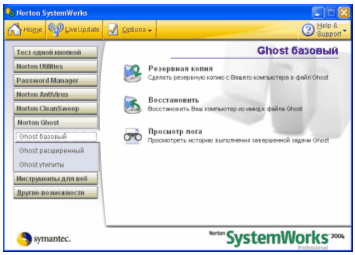
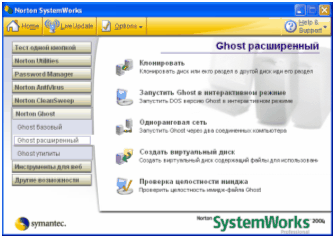
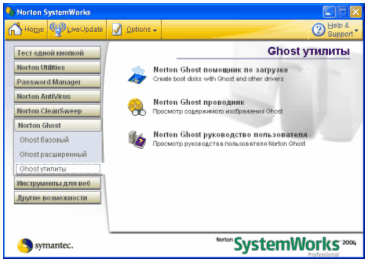
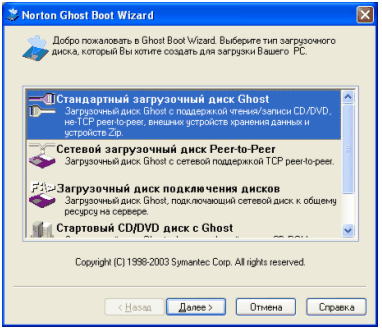
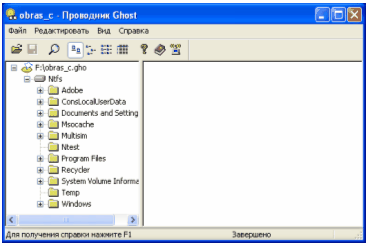
0 комментариев